4 melhores maneiras de desbloquear o iPhone SE 3 sem senha
Miscelânea / / April 23, 2022
Desde sua introdução pelo lendário Steve Jobs em 2007, o iPhone da Apple se tornou um fenômeno global. O número de usuários de iPhone em todo o mundo ultrapassou a marca de 1 bilhão em 2020 e o número de iPhones fabricados excede 2 bilhões. Isso significa que existem cerca de 1 bilhão de iPhones por aí e a maioria deles acaba no mercado de smartphones de segunda mão.
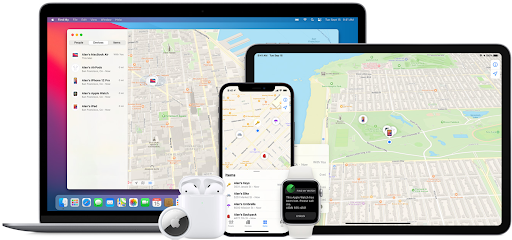
Agora imagine-se encontrando um iPhone usado por um preço razoável, mas o iPhone está bloqueado. O proprietário anterior não removeu a senha e agora você a acha impenetrável. Quão frustrante isso seria? E se isso não for suficiente para estragar seu novo telefone para você, há outro bloqueio, e é chamado de bloqueio de ativação do Apple iCloud. Bem, temos boas notícias para você. Você pode desbloquear qualquer iPhone em segundos com nossa nova solução chamada Desbloqueador de iPhone PassFab.
Conteúdo da página
- Por que meu iPhone está desativado?
-
4 maneiras de desbloquear o iPhone sem senha
-
Usando o PassFab iPhone Unlocker para desbloquear o iPhone
- A segunda maneira: usando o iTunes
- Usando o iCloud para desbloquear seu iPhone
- Usando o aplicativo 'Find My' para desbloquear o iPhone
-
Usando o PassFab iPhone Unlocker para desbloquear o iPhone
Pode haver muitas razões pelas quais o seu iPhone pode estar desativado. Do ponto de vista dos usuários, ele pode estar desativado porque o proprietário anterior não removeu a senha ou esqueceu de redefinir o iPhone antes de vender. Do ponto de vista dos fabricantes, o Apple iCloud Activation Lock é algo que impedirá você de entrar no telefone. Esse recurso de segurança foi projetado basicamente para evitar que o dispositivo seja roubado, mas existem muitos equívocos em relação a esse bloqueio.
O maior equívoco em relação ao bloqueio de ativação do Apple iCloud é que muitas pessoas pensam que apenas redefinindo o dispositivo, o bloqueio de ativação desaparecerá. No entanto, a realidade não é tão simples. A Apple projetou esse cadeado para ser tão seguro que impedirá o uso não autorizado, mesmo remotamente.
Outro grande erro que muitas pessoas cometem em situações tão frustrantes é que começam a adivinhar o senha do proprietário anterior e comece a inserir a senha errada em seu iPhone nas tentativas de desbloquear isto. No entanto, se você digitar a senha errada na tela de bloqueio do iPhone muitas vezes, o iPhone será desativado. Você então terá que usar um computador para colocar seu iPhone no modo de recuperação, o que permite apagar o iPhone, dando acesso para configurá-lo novamente, mas todo o processo é muito complicado.
Agora você sabe por que seu iPhone está bloqueado e por que você não pode desbloqueá-lo. Mas a questão de um milhão de dólares de desbloquear um iPhone sem senha permanece e a seguir estão as 4 maneiras de desbloquear um iPhone sem senha.
De todas as 4 maneiras de desbloquear seu iPhone sem senha, esta é a mais notável. Desde esquecer a senha do iPhone ou o ID da Apple até a compra de um iPhone usado com uma senha pré-definida, esta solução simples e notável da PassFab funciona como um encanto. Este software incrível está disponível para download em computadores baseados em Windows ou Mac e é absolutamente gratuito. Você só precisa conectar seu iPhone ou iPad ao computador que está executando o PassFab iPhone Unlocker e ele cuidará do resto, passo a passo. Usar este software também é muito fácil e funciona igualmente bem para iPads.
A seguir estão as etapas fáceis que você precisa seguir para fazer com que o PassFab iPhone Unlocker desbloqueie seu iDevice:
Anúncios
Etapas para desbloquear a tela de bloqueio
Etapa 1: iniciar Desbloqueador de iPhone PassFab
Etapa 2: conecte seu iDevice ao computador
Anúncios
Etapa 3: Baixe e salve o pacote de firmware

A segunda maneira: usando o iTunes
Esta é mais uma maneira fácil de desbloquear o iPhone e tudo que você precisa é de um computador e um cabo USB da Apple. Você pode usar um computador com o qual sincronizou seu iPhone no passado com o iTunes e desbloquear seu telefone. A seguir estão as etapas que você precisa seguir para fazer isso:
Passo 1: Conecte seu iPhone ao computador usando o cabo USB da Apple
Passo: 2: Abra o iTunes e verifique se você está usando uma versão atualizada do iTunes
Passo 3: Restaure seu iPhone clicando em 'Resumo' à esquerda da tela do iTunes.
Estas etapas são úteis se você sincronizou seu telefone com o computador. No entanto, se você não sincronizou seu computador, não se preocupe. Existe outro método para acessá-lo.
Se você não conseguir que seu iPhone seja reconhecido pelo iTunes, você pode corrigi-lo colocando seu iPhone no modo de recuperação e desbloqueando o iPhone usando o iTunes sem senha. O modo de recuperação pode colocar o iPhone em um estado em que o iTunes pode detectá-lo e restaurá-lo. O processo para entrar no modo de recuperação varia dependendo do seu modelo. A seguir estão as maneiras de acessar este modo em diferentes modelos:
Para iPhone 8, X, XS, XR, SE (2ª geração), 11, 12 ou posterior: Mantenha pressionado o botão Aumentar/diminuir volume e o botão Lateral. Quando o controle deslizante de desligamento aparecer, solte os botões e arraste o controle deslizante para a direita para desligar o dispositivo. Em seguida, mantenha pressionado o botão Lateral enquanto conecta seu iPhone ao computador até ver a tela do modo de recuperação.
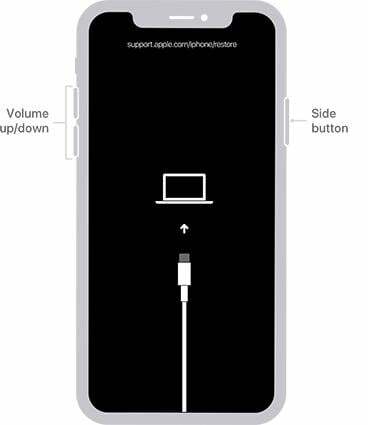
Usando o iCloud para desbloquear seu iPhone
Além do iTunes e do PassFab, você também pode usar o iCloud para desbloquear seu telefone. O serviço iCloud da Apple é outra maneira eficaz de remover a senha do seu dispositivo sem um computador. Requer que você vincule seu iDevice à sua conta do iCloud e ative o “Find My iPad” via iCloud.com. Com este método, você pode desbloquear seu iPad remotamente sem precisar sentar em seu computador. As etapas a seguir podem facilitar a realização dessa tarefa:
Passo 1. Acesse iCloud.com de qualquer dispositivo e faça login com seu ID Apple e senha.
Passo 2. Selecione “Find My iPhone” e toque em “All Devices” e selecione seu dispositivo.
Etapa 3. Selecione “Apagar iPad” nas opções listadas e, em seguida, ele começa a limpar seus arquivos.
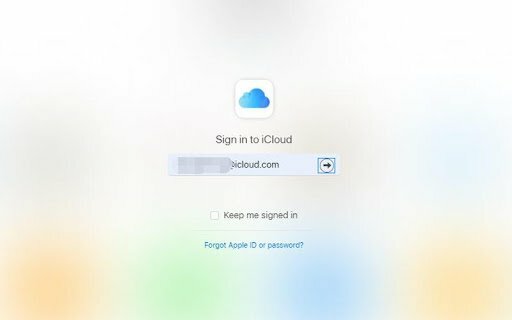
Usando o aplicativo 'Find My' para desbloquear o iPhone
Para redefinir o iPad bloqueado de fábrica com o Find My App, use as etapas simples e fáceis a seguir.
Etapa 1: prepare um segundo dispositivo iOS que tenha o aplicativo Find My já carregado.
Etapa 2: verifique se o seu iPad está conectado à Internet antes de continuar.
Etapa 3: em um dispositivo iOS diferente, abra o aplicativo Find My.
Etapa 4: faça login com o ID Apple e a senha conectados ao iPad.
Etapa 5: selecione a guia Dispositivos na barra de menus.
Passo 6: No menu suspenso, selecione seu iPad e role para baixo para clicar em “Apagar este dispositivo”.
Passo 7: Digite o número de telefone, as mensagens e a senha do ID Apple e clique em “Apagar” para confirmar.




